- Велика употреба процесора генерално може довести до скраћеног животног века ЦПУ-а, као и до укупног заосталог рачунара.
- Чланак у наставку ће вам показати како се носити са високом потрошњом процесора коју узрокује функција системског хоста: локална услуга.
- Да бисте прочитали више о сличним проблемима везаним за процесор, погледајте наш посвећени ЦПУ чвориште.
- Да бисте прочитали више о генеричким издањима ВИндовс 10, посетите наш Страница са грешкама у систему Виндовс 10.

Овај софтвер ће поправити уобичајене рачунарске грешке, заштитити вас од губитка датотека, малвера, квара хардвера и оптимизирати ваш рачунар за максималне перформансе. Решите проблеме са рачунаром и уклоните вирусе сада у 3 једноставна корака:
- Преузмите алатку за поправак рачунара Ресторо који долази са патентираним технологијама (патент доступан овде).
- Кликните Покрените скенирање да бисте пронашли проблеме са Виндовсом који би могли да узрокују проблеме са рачунаром.
- Кликните Поправи све да бисте решили проблеме који утичу на сигурност и перформансе рачунара
- Ресторо је преузео 0 читаоци овог месеца.
- Преузмите алатку за поправак рачунара Ресторо који долази са патентираним технологијама (патент доступан овде).
- Кликните Покрените скенирање да бисте пронашли проблеме са Виндовсом који би могли да узрокују проблеме са рачунаром.
- Кликните Поправи све да бисте решили проблеме који утичу на сигурност и перформансе рачунара
- Ресторо је преузео 0 читаоци овог месеца.
Неки корисници Виндовс-а жале се да им Процесори употреба је велика, без икаквог посебног разлога. Може бити да хост услуге: Локална услуга (ограничена на мрежу) узрокује велику употребу процесора.
Проблем се појављује кад год се рачунар пробуди из спавати, или чак током редовног посла. Ако се суочите са сличним проблемом, решење ћете пронаћи у овом посту.
Уобичајене грешке локалног система хоста услуге
Проблеми са високом употребом процесора могу драстично утицати на ваше перформансе, а корисници су пријавили и следеће проблеме:
-
Локални систем услужног хоста велика употреба диска, употреба мреже, коришћење меморије
- Многи корисници су пријавили друге проблеме са овом услугом. Према њиховим речима, Сервице Хост Лоцал такође може проузроковати велику употребу диска и меморије.
-
Локални систем хоста услуге који заузима ресурсе
- Ово је још један уобичајени проблем који се може појавити са овом услугом, а многи корисници су пријавили да локални систем хоста услуге заузима различите ресурсе.
-
Локални систем услужног хоста спор
- Још један проблем који се може појавити због ове услуге су различита успоравања. Према мишљењу корисника, због велике употребе ЦПУ-а ваш систем може постати спор.
-
Покретање локалног система услужног хоста
- Понекад се проблеми са овом услугом могу појавити чим се систем покрене. Многи корисници су пријавили да се велики проблеми са процесором почињу појављивати одмах након покретања.
-
Цурење меморије локалног система услужног хоста
- Још један проблем повезан са локалним системом хоста услуге је цурење меморије. Цурење меморије може бити проблематично и може драстично утицати на ваше перформансе.
-
Вирус локалне услуге хоста услуге
- У неким случајевима могу настати проблеми са услугом Лоцал Хост Сервице вирусне инфекције. Ако сумњате да је ваш рачунар заражен, обавезно извршите детаљно скенирање малвера.
Шта могу да урадим ако хост услуге узрокује велику употребу процесора?
- Онемогућите услугу Суперфетцх
- Покрените СФЦ и ДИСМ скенирање
- Покрените алатку за решавање проблема са услугом Виндовс Упдате
- Завршите непотребне ХП процесе
- Уклоните проблематичне апликације
- Извршите чисто покретање
- Промените заказивање процесора
- Поново покрените услугу Виндовс Упдате
1. Онемогућите услугу Суперфетцх
Ако истражујете Таск Манагер мало, видећете да Сервице Хост узрокује велику употребу ЦПУ-а. Ово није битно за брзину или снагу ЦПУ-а, јер се то може догодити на било којој конфигурацији.
У сваком случају, домаћин услуге: Локална услуга (ограничена на мрежу) садржи пуно, како бих рекао, под-услуга и једна од ових подуслуга доводи до тога да Хост услуге: Локална услуга (мрежа ограничена) користи ЦПУ за свој максимум.
Ова услуга се зове Суперфетцх и користи се за претходно учитавање података из Хард диск у РАМ меморију. Дакле, да бисте побољшали перформансе и решили се велике употребе ЦПУ-а, морате да онемогућите услугу Суперфетцх, а ево како то можете да урадите:
- Иди на Претрага, тип услуге и отворен Услуге.
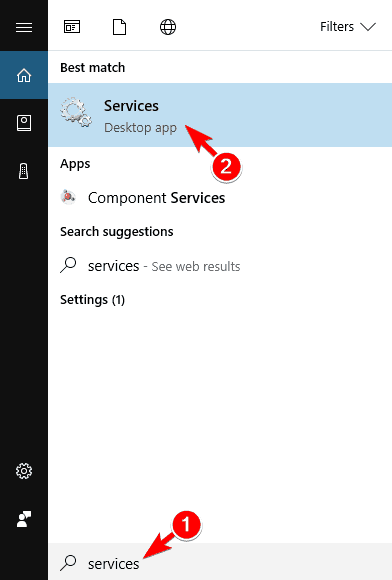
- Пронађи Суперфетцх услугу, кликните десним тастером миша и идите на Зауставити.
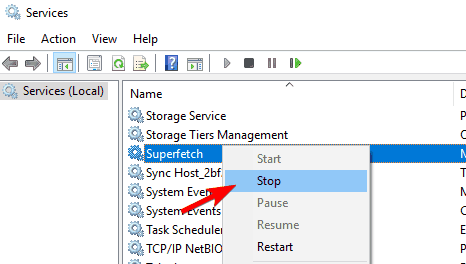
- Поново покрените рачунар.
То је све, након што онемогућите услугу Суперфетцх, употреба процесора би требало да се врати у нормалу и без проблема ћете моћи да наставите са радом на рачунару.
Иако Мицрософт каже да услуга Суперфетцх с временом побољшава перформансе рачунара, у пракси је заправо супротно.
Многи корисници су се жалили да ова услуга задржава перформансе оптимизоване само када је систем новоинсталиран, али након неког времена он заправо смањује његове перформансе.
Такође, услуге Суперфетцх раде на врло ниском приоритету, тако да не би требало да утичу на друге ИО активности, јер се нормалне ИО активности врше са високим приоритетом.
Неколико корисника је пријавило да су проблем решили једноставним онемогућавањем Виндовс Упдате и Евиденција догађаја услугу, па бисте можда желели да испробате и то.
2. Покрените СФЦ и ДИСМ скенирање
Ако Сервице Хост узрокује велику употребу ЦПУ-а, то понекад може бити последица датотека корупција. Системске датотеке се могу оштетити, а ако се то догоди, можете их поправити покретањем СФЦ скенирање. Да бисте то урадили, следите ове кораке:
- Притисните Виндовс Кеи + Кс да отворите Вин + Кс мени. Изаберите Командна линија (Админ) са списка. Ако Командна линија није доступан, изаберите ПоверСхелл (Админ) уместо тога.
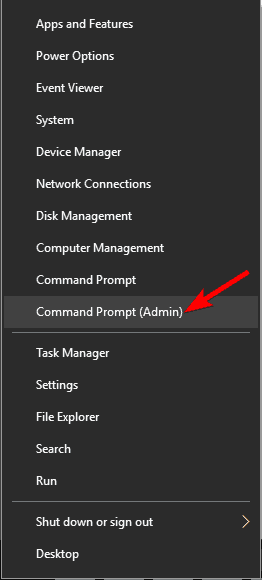
- Када Командна линија отвара се, улази сфц / сцаннов и притисните Ентер да га покрене.

- СФЦ скенирање ће сада започети. Овај поступак може трајати око 10 минута, зато га немојте прекидати.
наредба сцаннов зауставила се пре него што је процес завршен? Не брините, имамо лако решење за вас.
Када се СФЦ скенирање заврши, проверите да ли је проблем решен. Ако се проблем и даље јавља или ако уопште нисте могли да покренете СФЦ скенирање, мораћете да користите ДИСМ скенирање. Да бисте то урадили, следите ове кораке:
- Отвори Командна линија као администратор.
- Када Командна линија започиње, улази ДИСМ / Онлине / Цлеануп-Имаге / РестореХеалтх.
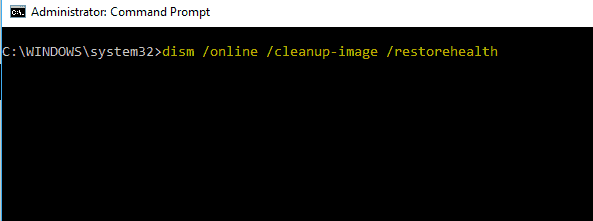
- Сада ће започети ДИСМ скенирање. Овај поступак може трајати 15-20 минута, пазите да га не прекидате.
Након завршетка ДИСМ скенирања, проверите да ли проблем и даље постоји. Ако раније нисте могли да покренете СФЦ скенирање, покушајте да га покренете одмах. Након што се оба скенирања заврше, проблем би требало потпуно решити.
Ако имате проблема са приступом командној линији као администратор, онда је боље боље погледатиовај водич.
Чини се да је све изгубљено када ДИСМ откаже на Виндовс-у? Погледајте овај брзи водич и решите се брига.
3. Покрените алатку за решавање проблема са услугом Виндовс Упдате
Према мишљењу корисника, овај проблем бисте могли да решите једноставним покретањем алатке за решавање проблема Виндовс Упдате.
Ако Сервице Хост узрокује велику употребу ЦПУ-а, проблем се може односити на Виндовс Упдате и покретање алата за решавање проблема би требало да га реши. Да бисте то урадили, следите ове кораке:
- Притисните Виндовс тастер + И. отворити Апликација за подешавања.
- Када Апликација за подешавања отвори, идите на Ажурирање и сигурност.

- На левој табли дођите до Решавање проблема одељак. Изаберите Виндовс Упдате и кликните Покрените алатку за решавање проблема.
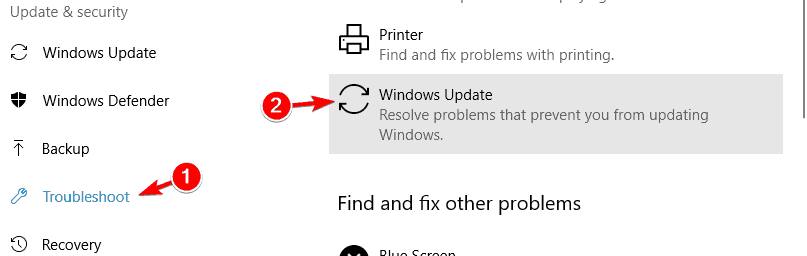
- Сачекајте док алат за решавање проблема скенира ваш систем и проверава проблеме.
Ако имате проблема са отварањем апликације Подешавање, погледајтеОвај чланак да реши питање.
Алат за решавање проблема се не успева учитати са грешком? Пратите овај користан водич и поправите га.
Алатку за решавање проблема можете да покренете и следећи ове кораке:
- Притисните Виндовс тастер + С. и ући контролна табла. Изаберите Контролна табла са списка.
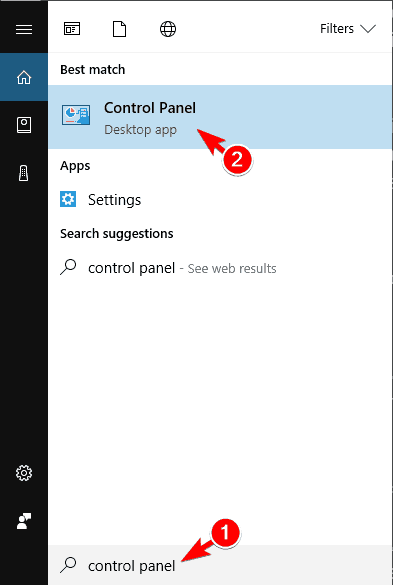
- Када Контролна табла отвори, идите на Решавање проблема.
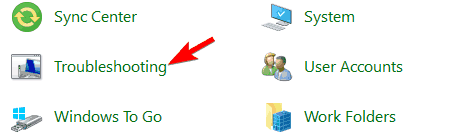
- Кликните на Погледати све у менију на левој страни.
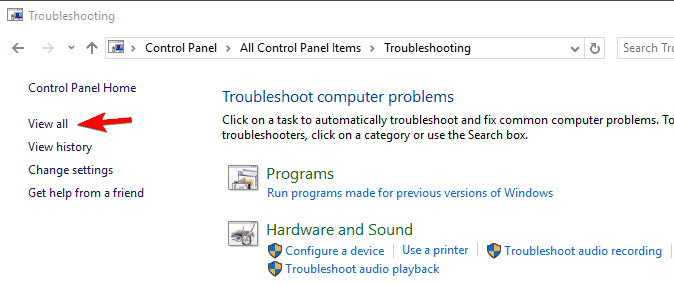
- Кликните на Виндовс Упдате.
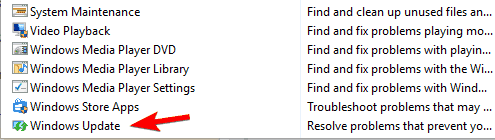
- Када Виндовс Упдате прозор се отвори, кликните на Напредно и кликните на Покрени као администратор. Сада кликните на Следећи и следите упутства на екрану да бисте довршили алатку за решавање проблема.
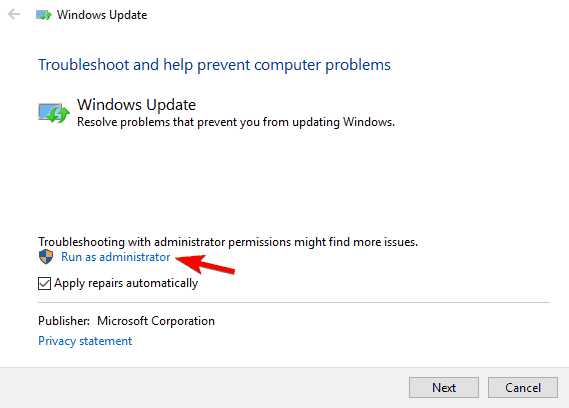
Обе методе ће проверити Виндовс Упдате и отклонити све потенцијалне проблеме. Када је решавање проблема завршено, проверите да ли се проблем и даље појављује.
Не можете да отворите контролну таблу? Погледај ово корак-по-корак водич да се нађе решење.
Ако се Алат за решавање проблема заустави пре него што доврши поступак, поправите га помоћу овог водича.
4. Завршите непотребне ХП процесе
Када Сервице Хост узрокује велику употребу процесора, узрок је можда повезан са ХП-ом процеси који се изводе у позадини. Да бисте решили проблем, треба да завршите ХП процесе из Таск Манагер радећи следеће:
- Притисните Цтрл + Схифт + Есц за отварање Таск Манагер.
- Када Таск Манагер отвори, потражите ХП процесе. Корисници су пријавили да је ХП проблем на њиховом рачунару узроковао поступак помоћи ХП-а, али и други процеси могу да изазову овај проблем. Ако видите било који ХП поступак, кликните десним тастером миша и одаберите Крај задатка из менија.
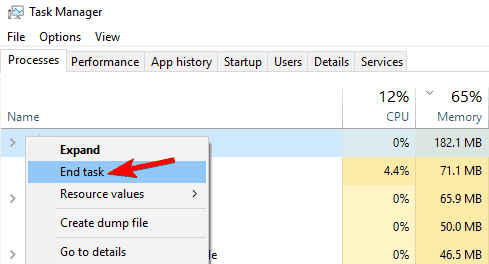
- Након завршетка свих ХП процеса, проверите да ли се проблем и даље јавља.
Ако онемогућавање ХП процеса реши проблем, можда ћете морати да поновите ово решење кад год се појави овај проблем. Ако желите трајно решење, мораћете да пронађете ХП апликације повезане са тим процесима и да их деинсталирате.
Већина корисника нема појма како се носити са спорим Таск Манагер-ом. Не будите један од њих и прочитајте овобрзи водич да научим како да то учиним бржим!
Виндовс неће завршити задатак у Менаџеру задатака? Рачунајте на нас да ћемо решити проблем.
5. Уклоните проблематичне апликације
Ако Сервице Хост узрокује велику употребу процесора, проблем је можда повезан са софтвером независних произвођача. Према корисницима, чини се да је проблем изазвао Змај Природно говорећи софтвер.
Да би решили проблем, корисници предлажу да ову апликацију у потпуности уклоните са рачунара. Ако често користите Драгон Натуралли Спеакинг и не желите да га уклоните, обавезно га ажурирајте на најновију верзију и проверите да ли то решава проблем.
Друга апликација која може довести до појаве овог проблема је МСИ командни центар. Многи корисници су пријавили да је уклањање ове апликације решило проблем на њиховом рачунару, па будите сигурни да сте то урадили.
Неколико корисника је пријавило да је проблем изазвао додатак за Цхроме ВПН, па ако сте недавно инсталирали било која нова проширења, обавезно их уклоните и проверите да ли то решава проблем.
Желите да у потпуности уклоните апликације и програме са рачунара? Користите ове невероватне програме за деинсталацију.
6. Извршите чисто покретање
Као што смо већ поменули, понекад могу да изазову овај проблем апликације и услуге независних произвођача. Ако Сервице Хост узрокује високу потрошњу процесора на рачунару, препоручује се извршење чистог покретања како би се пронашла апликација која га узрокује.
Да бисте то урадили, следите ове кораке:
- Притисните Виндовс тастер + Р. и ући мсцонфиг. Притисните Ентер или кликните У реду.
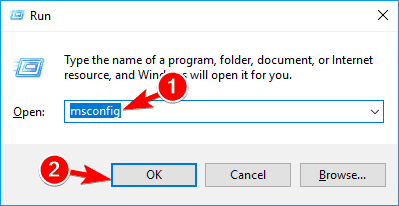
- Иди на Услуге картицу и провери Сакриј све Мицрософт услуге опција. Сада кликните на Онемогући све дугме.
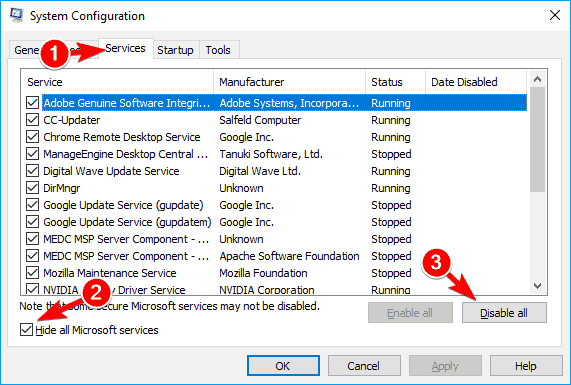
- Иди на Покренути и кликните на Отворите Таск Манагер.
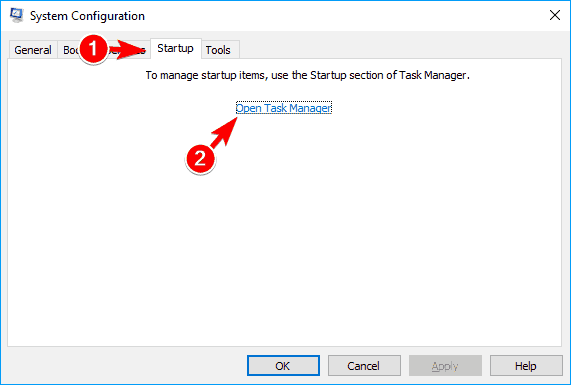
- Сада ће се појавити листа свих апликација за покретање. Десни клик на први унос на листи и одаберите Онемогући. Поновите овај корак за све уносе на листи. Након што онемогућите све ставке за покретање, затворите Таск Манагер.
- У Конфигурација система кликните на прозор Применити и У реду да бисте сачували промене. Поново покрените рачунар да бисте применили промене.

Након поновног покретања рачунара, проверите да ли се проблем и даље појављује. Ако не, то значи да је један од онемогућених програма или услуга узроковао овај проблем.
Да бисте сазнали која је апликација узрок, омогућите апликације и услуге једну по једну или у групама док не пронађете ону која узрокује проблем. Након што га пронађете, можете га онемогућити, уклонити или поново инсталирати и проверити да ли то решава проблем.
Ако желите да знате како да додате или уклоните апликације за покретање у оперативном систему Виндовс 10, погледајте овоједноставан водич.
Не можете да отворите менаџер задатака? Не брините, за вас имамо право решење.
7. Промените заказивање процесора
Према мишљењу корисника, ако Сервице Хост узрокује велику употребу процесора, можда ћете моћи да решите проблем променом распореда процесора. Ово је релативно једноставно и то можете учинити следећи ове кораке:
- Притисните Виндовс тастер + С. и ући напредни. Изаберите Погледајте напредна системска подешавања.
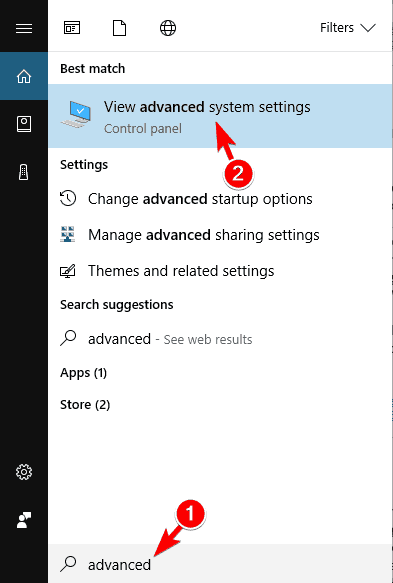
- Када Системска својства прозор се отвара у Перформансе одељак кликните на Подешавања дугме.
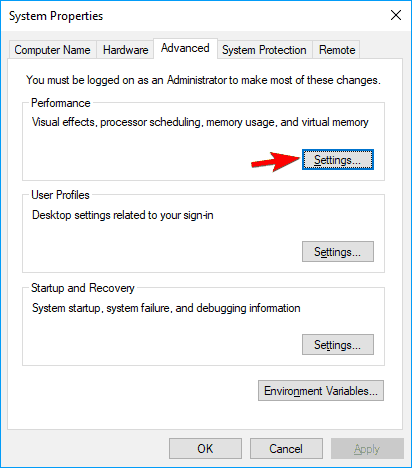
- Иди на Напредно таб и сет Прилагодите за најбоље перформансе Програми. Сада кликните на Применити и У реду да бисте сачували промене.
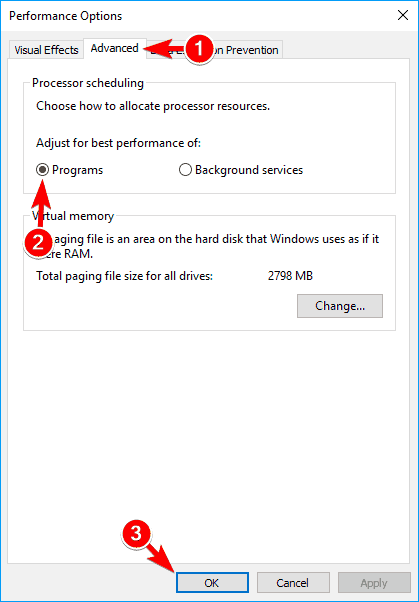
Након уношења промена, проблеми са високом потрошњом процесора требали би бити у потпуности решени.
8. Поново покрените услугу Виндовс Упдате
Ако Сервице Хост узрокује велику употребу ЦПУ-а, можда ћете моћи да решите проблем једноставним поновним покретањем услуге Виндовс Упдате. Да бисте то урадили, следите ове кораке:
- Отвори Командна линија као администратор.
- Сада покрените следеће команде:
- нет стоп вуаусерв
- нето зауставни битови
- Смањите Командна линија.
- Отвори Филе Екплорер и дођите до
Ц: / Виндовс / СофтвареДистрибутионименик. Избриши све датотеке из Дистрибуција софтвера директоријум. - Сада се вратите на Командна линија и покрените следеће команде:
- нето старт вуаусерв
- нето почетни битови
Након тога проблем треба решити у потпуности.
Виндовс не може да се повеже са услугом ажурирања? Једноставно следите овај приручник.
Домаћин услуге и велика употреба процесора могу да изазову много проблема, али надамо се да сте успели да решите овај проблем помоћу једног од наших решења.
За више предлога или питања потражите одељак за коментаре у наставку.
![Колико ЦПУ језгара подржава Виндовс 11? [Како проверити]](/f/fdd9d4446c1a8155ebb7ffca041dbd95.png?width=300&height=460)

